
 |
| Техника рисования рождественского шарика | |
| Шаг 1 Начинаем с создания нового файла, размер и цвет значения не имеют. Затем создаем новый слой. Шаг 2 Используя инструмент Elliptical Marquee Tool (Овальная область) рисуем круг, удерживая клавишу Shift, чтобы он получился идеально круглым, затем устанавливаем основной цвет черный и фоновый цвет красный. Шаг 3 С помощью инструмента Gradient (Градиент) заливаем круг сверху вниз. Должно получиться как на рисунке. 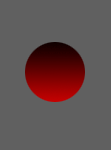 Шаг 4 Создаем новый слой и, используя инструмент Elliptical Marquee Tool (Овальная область) рисуем небольшой круг. Устанавливаем основной цвет белый, затем выбираем инструмент Gradient (Градиент), устанавливаем второй градиент слева и заливаем сверху вниз. Применяем команду Filter > Blur > Gaussian Blur (Фильтр > Размытие > Размытие по Гаусу) с радиусом 2 пикселя. Должно получиться как показано ниже. 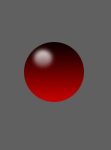 Шаг 5 Возвращаемся к слою «layer1» и применяем команду Filter > Noise > Add Noise (Фильтр > Шум > Добавить шум) с параметрами Amount (Количество) 2% и Distribution (Распределение) – Gaussian (по Гауссу) и устанавливаем флажок Monochromatic (монохромный). 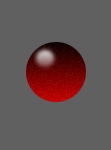 Шаг 6 Создаем новый слой и с помощью инструмента Rectangle Marquee Tool (Прямоугольная область) рисуем небольшой прямоугольник, затем выбираем инструмент Gradient (Градиент), устанавливаем градиент серый – белый – серый – белый – серый и выполняем заливку слева направо. Перемещаем слой под слой «layer1». Вот что получилось: 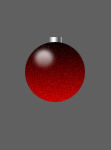 Ниже представлены другие примеры шаров различной цветовой гаммы с добавлением теней. Для изменения цвета щелкам по слою «layer1» и выполняем команду Image > Adjustments > Hue/Saturation (Изображение > Коррекция > Тон/Насыщенность) и экспериментируем с настройками. 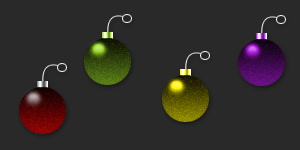 Автор перевода: Jerry |
|
|
|
|
| Просмотров: 2 197 автор: Lektor 28 ноября 2009 |
| Информация | |
 |
Посетители, находящиеся в группе Гости, не могут оставлять комментарии к данной публикации. |